12 روش برای تایپ سریعتر در آیفون و آیپد!
آیا میدانستید که کیبورد آیفون شما ویژگیهایی دارد که میتوانید با کمک آنها سریعتر تایپ کنید؟ راجع به کیبورد آیپد چطور؟ بله کیبوردهای آیفون و آیپد دارای ویژگیهای مخفی هستند که اگر از آنها بدانید در زمان تایپتان صرفه جویی خواهد شد.
با ما همراه باشید:
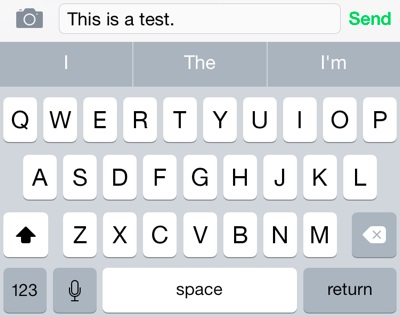
برای گذاشتن نقطه تنها کافیست که روی فاصله دوبار ضربه بزنید.
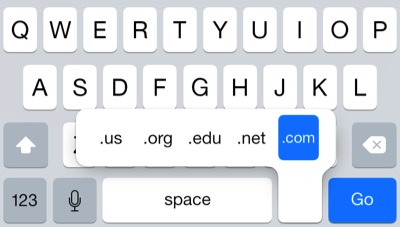
همیشه نوشتن آدرسهای اینترنتی روی کیبوردهای کوچک اسمارتفونها سخت بوده است، ولی یک راه آسانتر این است که روی دکمه نقطه نگه دارید و از بین پسوندهای مختلف، آنی را که میخواهید برگزینید. شاید این ویژگی در تمام اپلیکیشنها جواب ندهد، اما در سافاری تست شده و پاسخ میدهد.
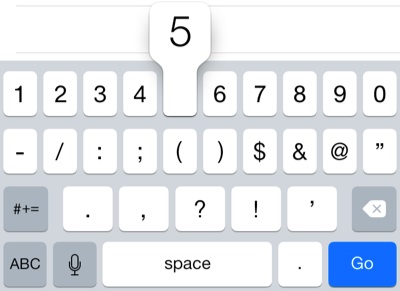
بیشتر افراد وقتی میخواهند شمارهای را وارد کنند روی دکمه 123 کلیک میکنند و برای بازگشتن به بخش حروف دوباره روی آن ضربه میزنند، اما راه سریعتری هم وجود دارد. میتوانید روی دکمه 123 ضربه زده و دست خود را بدون آنکه از صفحه جدا شود روی علامت یا عددی که میخواهید ببرید. این ترفند برای دکمه Shift هم جواب میدهد. روی دکمه شیف نگه دارید و حرفی را که میخواهید بزرگ نوشته شود انتخاب کنید.
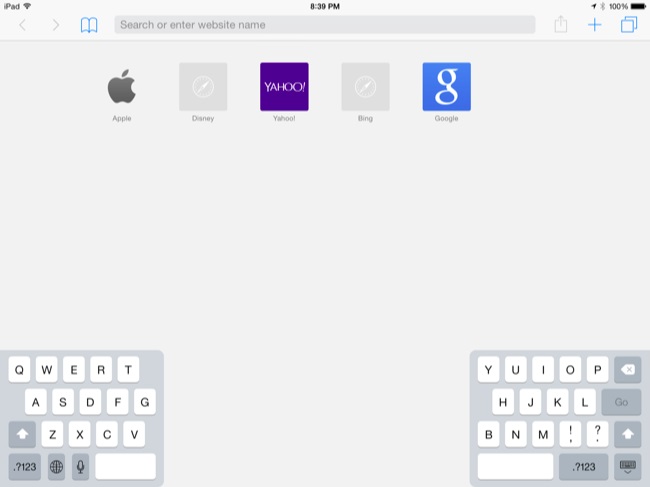
صفحه آیپد بزرگ بوده و تایپ با شستها روی آن دشوار است، اما یک ویژگی وجود دارد که کیبورد را به دو نیم تقسیم میکند و با این کار به شما امکان تایپ با کمک شستها را میدهد. در ضمن با ضربه روی فاصلههای خالی کناری برخی از حروفها، میتوانید به حرف بعدی آنها دسترسی داشته باشید.
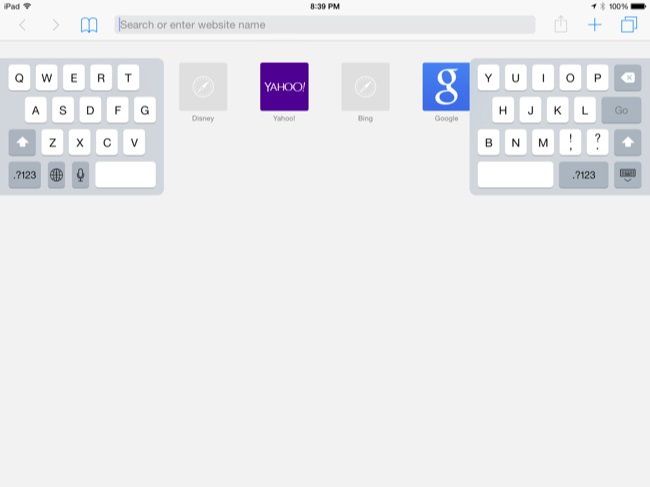
یکی دیگر از قابلیتهای کیبوردهای آیپد، حرکت آن روی صفحه نمایش است. برای اینکار باید روی دکمه سمت راست پایین که برای مخفی کردن کیبورد استفاده میشود ضربه بزنید و سپس انگشت خود را بالا یا پایین ببرید. در ضمن فشردن و نگه داشتن روی این دکمه گزینههایی چون داکینگ، آن داکینگ، ادغام و دو نیم کردن کیبورد را هم در اختیارتان قرار میدهد.
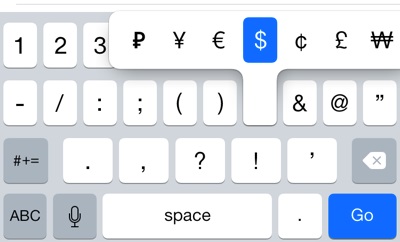
کیبورد آیفون شما نمادها و علامتهای زیادی دارد که معمولا به نمایش در نمیآیند و برای پیدا کردن آنها باید وارد منو شوید. مثلا فکر کنید میخواهید علامتی مثل سنت (¢) را بگذارید. برای اینکار میتوانید روی علامت دلار نگه دارید و دیگر نمادهای مرتبط را ببینید و هر کدام را که میخواهید انتخاب کنید.
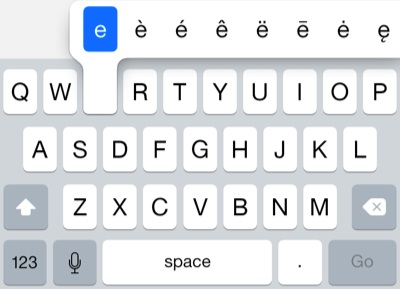
گاهی وقتها هم است که میخواهیم حروف تکیه دار مثل حرف é در Café را تایپ کنیم. برای اینکار میتوانید روی حرف مربوطه ضربه زده و نگه دارید و نوع تکیهدار مد نظرتان را انتخاب کنید.
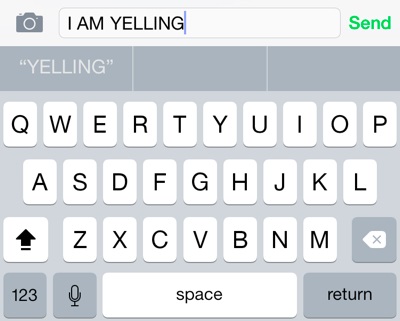
در نوشتن دیگر حروف بزرگ زیاد استفاده نمیشود، مگر در مواقعی که واقعا نیاز است. برای اینکار باید کلید شیفت را دوبار بفشارید تا تمام حرفهای کیبورد بزرگ شوند. برای بازگشتن به حالت اول هم یکبار روی کلید شیف ضربه بزنید.
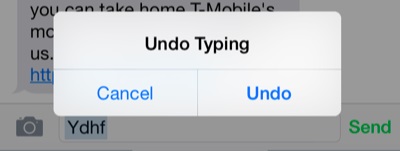
گاهی وقتها میشود که در نوشتن اشتباه میکنیم، برای اینکه اشتباهمان را جبران کنیم تنها نیاز است که آیفون یا آیپدمان را تکان دهیم.
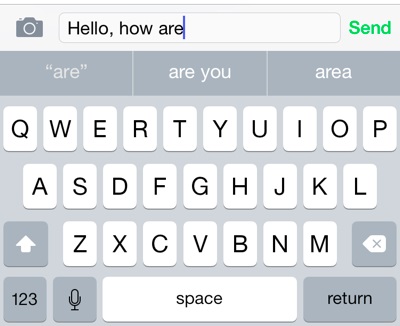
QuickType نام یکی از قابلیتهایی است که iOS8 برای کاربرانش فراهم آورده است. این ویژگی در واقع به طور خودکار کلمهای را که میخواهید بنویسید پیش بینی میکند. این ویژگی بعلاوه کلمهای را که در حال تایپش هم هستید پیشبینی میکند.
اگر احساس میکنید که فعال کردن این ویژگی فضای بیشتری از کیبوردتان را اشغال میکند، میتوانید آن را با فشردن انگشت رویش و کشیدنش به سمت پایین پنهان کنید.
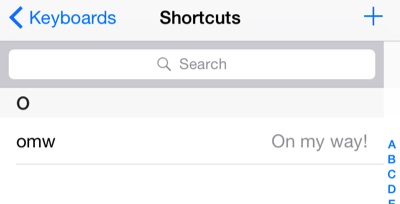
یکی دیگر از ویژگیهای خیلی خوب و کاربردی که کیبورد آیفون یا آپید در اختیارتان قرار میدهد، قابلیت توسعه متن از طریق مبانبرهای حرفی-علامتی است. برای استفاده از این ویژگی به تنظیمات بروید و در بخش Shortcuts میانبرهای حرفی، عددی یا علامتی را که میخواهید بسازید. مثلا @@ را به عنوان میانبری برای نام کاملتان انتخاب کنید.از این پس هر کجا این علامت را بنویسید نام کامل شما به جای آن نوشته میشود.
با اینکه کیبوردهای پیشفرض آیفون و آیپد ویژگیهای فراوانی دارند که تایپ را برای شما سادهتر میکنند، میتوانید با نصب کیبوردهای شخص ثالث ویژگیهای اضافهتری چون SwiftKey and Swipe را هم داشته باشید.
منبع: آی تی رسان

.png)

